Päästä alkuun
esittely
Aiseesoft 4K Converter on markkinoiden ensimmäisenä 4K Converter -ohjelmana yhtä helppo kuin muut yleiset videomuunnosohjelmat. Lue alla oleva opetusohjelma, ja sen käyttö on helppoa. Mutta huomaa, että tarvitset enemmän aikaa ja kärsivällisyyttä, koska 4K-videotiedostot ovat yleensä suuria. 4K-muuntaminen vie enemmän aikaa kuin tavallinen videonmuuntaminen.
Osa 1. Kuinka muuntaa 4K-videoita
Vaihe 1 Lataa, asenna ja suorita Aiseesoft 4K Converter tietokoneellesi. Rekisteröidy meiltä saaman sähköpostiosoitteen ja rekisteröintikoodin kanssa.
Vaihe 2 Valitse Lisää tiedosto -painiketta ja lataa 4K-videosi ohjelmaan.
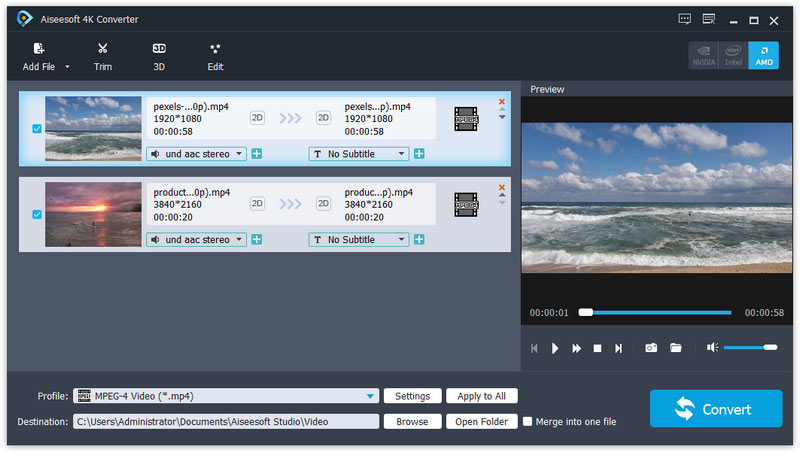
Vaihe 3 Valitse Profiili baari. Jos haluat muuntaa videosi 4K-muotoon, siirrä hiiri 4K-videon yläpuolelle ja valitse oikea muoto oikealta. Jos haluat muuntaa 4K-videon HD-muotoon, siirry HD-videoon ja valitse HD-formaateista.
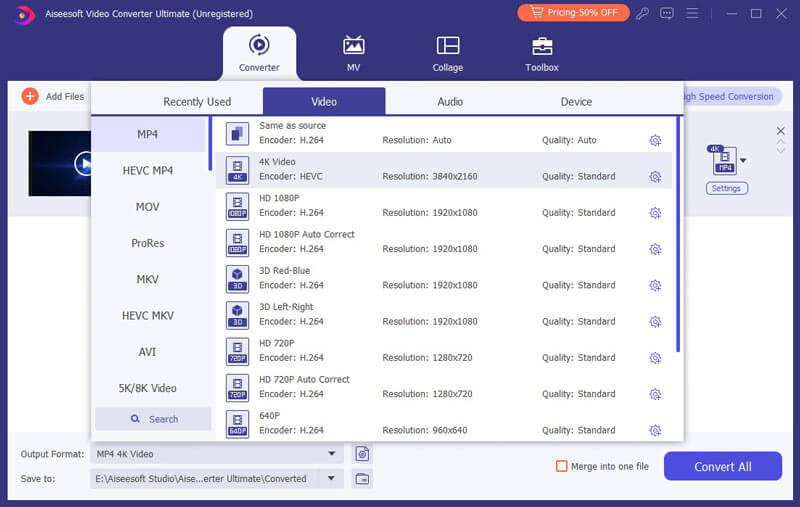
Vaihe 4 Kun kaikki on asetettu, napsauta Muuntaa -painiketta aloittaaksesi 4K-muuntamisen. Odota muutama sekunti, niin näet, että video on muunnettu onnistuneesti.
Osa 2. Kuinka muokata 4K-videotehosteita
Ennen kuin muunnat 4K-videoita, 4K Converter antaa sinulle mahdollisuuden muokata videotehosteita. Valitse video, jota haluat parantaa, ja napsauta sitten muokata -painiketta päästäksesi videon muokkauskäyttöliittymään, näet alla olevat muokkaustoiminnot.
Kierrä / käännä videokulmaa
Videon kääntämiseen tai kääntämiseen oikeaan kulmaan on neljä tapaa: mukaan lukien Kierrä 90ia myötäpäivään, Kierrä 90 vastapäivään, Vaakasuuntainen kääntö ja Pystysuuntainen kääntö. Vain yhdellä napsautuksella ja valitse käyttää saadaksesi odotetun videon.
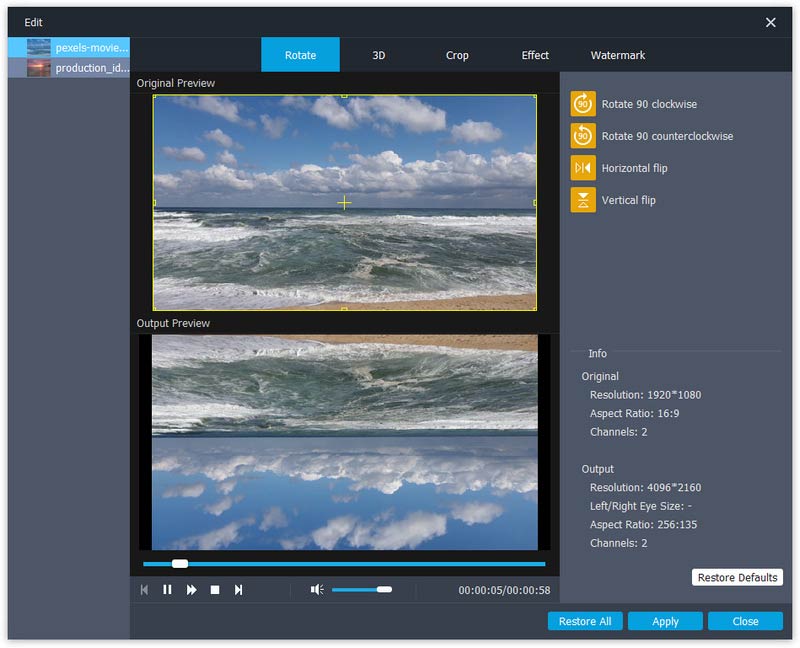
3D-video
Jos aiot muuntaa 2D-videon 3D-muotoon, voit napsauttaa 3D -painiketta muokataksesi 3D-asetuksia täällä. Täällä voit asettaa 3D:ksi anaglyph or Jaettu näyttö niinkuin haluat.
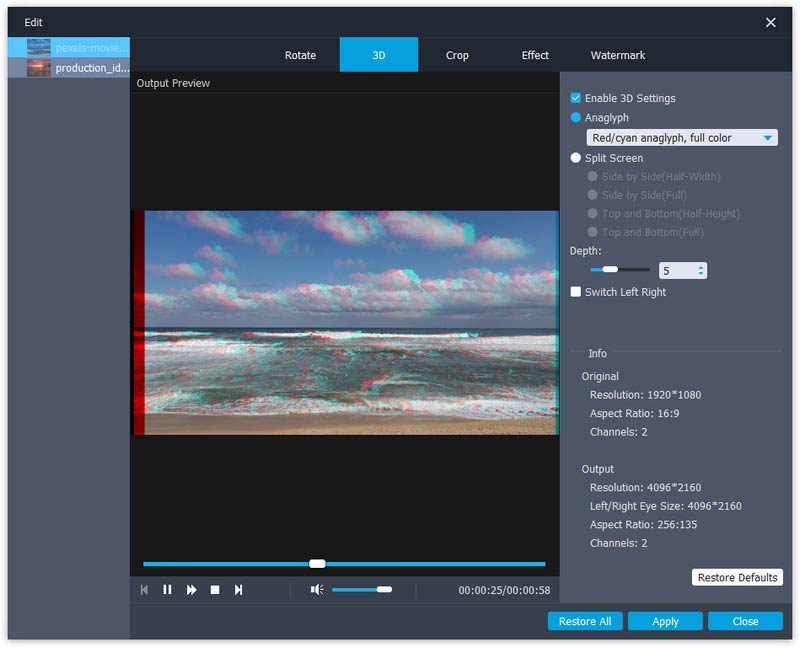
Rajaa video
Napauta Sato valitaksesi zoomaustilan kuten postilaatikko, keskus, Panorointi ja skannaus or Koko päästä eroon ei-toivotuista reunoista tai vangita halutut osat.
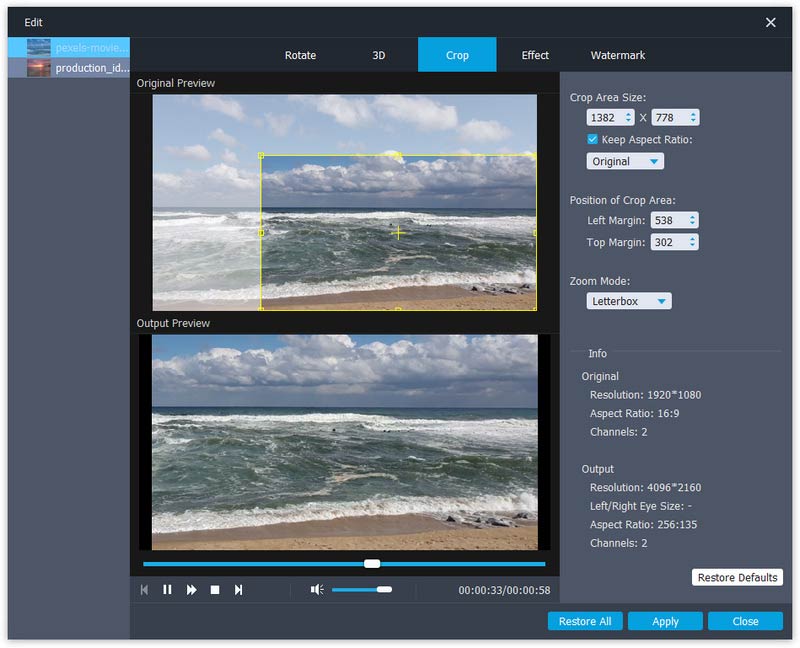
Muuta tehosteita
Napauta Vaikutus muuttaaksesi tehosteita täällä. Voit säätää kirkkautta, kontrastia, kylläisyyttä, sävyä, äänenvoimakkuutta ja muita video-/äänitehosteita.
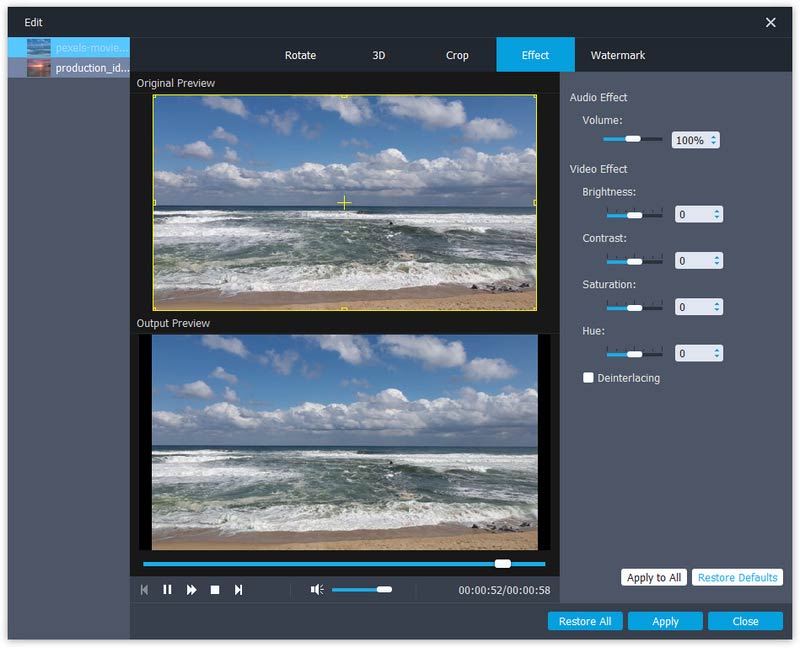
vesileima
Jos haluat lisätä oman merkin videoon, voit napsauttaa vesileima lisätäksesi tekstiä tai kuvia vesileimaksi videotiedostoihisi.
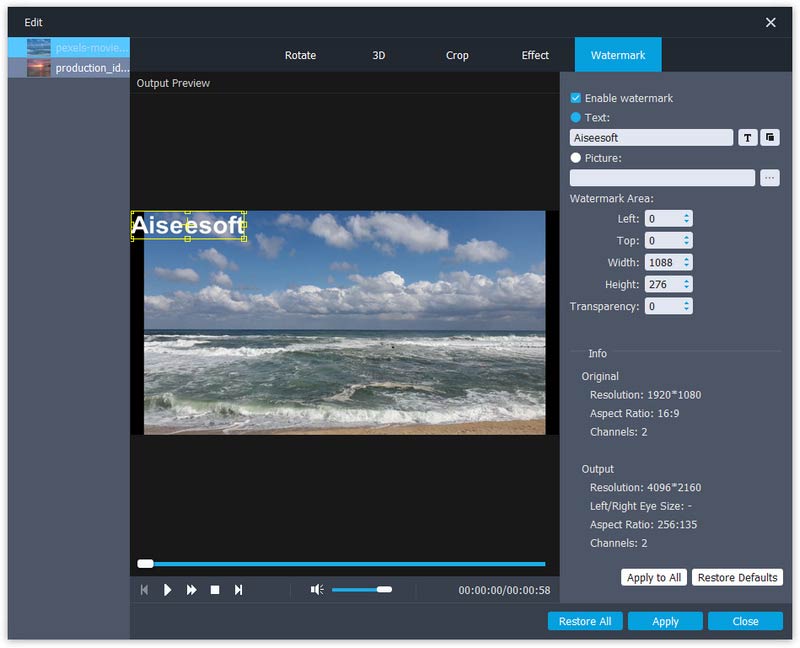
Osa 3. Ulkoisen tekstityksen tai ääniraitojen lisääminen videoon
Uusimmassa 4K Converter -versiossa voit lisätä videolle myös ulkoisen tekstityksen tai moniääniteraidan. Voit tehdä tämän noudattamalla seuraavia vaiheita:
Vaihe 1 Avaa 4K Converter -ohjelmisto tietokoneellasi. Klikkaa Lisää tiedosto -painiketta valikkorivillä valitaksesi ja tuodaksesi 4K-videoita tähän ohjelmaan.
Vaihe 2 Napsauta ääniraitavaihtoehtoa lisätäksesi tai poistaaksesi videoon ulkoisia ääniraitoja. Klikkaa Lisää tekstitys -painiketta lisätäksesi ulkoisen tekstityksen 4K-videoosi.
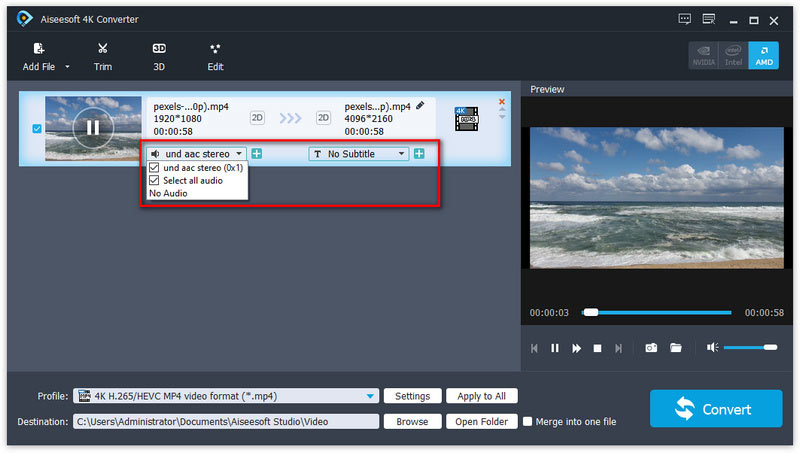
Vaihe 3 Valitse sopiva lähtövideomuoto ja tallenna videotiedosto.
-
5 parasta 4K-näyttöä, jotka sinun pitäisi tietää vuonna 2024
Luettelossa on 5 kuumaa 4K-tietokoneen näyttöä pelaamista ja elokuvia varten 5 brändiltä. Lue ennen tietokoneen päivittämistä 4K-näyttöön.
 Käyttäjän Jenny Ryan | 15.03.2018
Käyttäjän Jenny Ryan | 15.03.2018 -
Kuinka muuntaa ja parantaa videoita 4K: ksi tehokkaasti
Tässä on helpoin tapa muuntaa ja parantaa 1080P-videosi 4K: ksi. Vain 4 vaiheella ja muutamalla minuutilla saat muunnetun videon helposti.
 Käyttäjän Jenny Ryan | 08.03.2016
Käyttäjän Jenny Ryan | 08.03.2016 -
Blu-ray-soitin - Paras 4K Blu-ray -soitin levyn/kansion/ISO-tiedoston toistamiseen
Mikä on paras 4K Blu-ray-soitin katsomaan tietokoneesi 4K Blu-ray-elokuvia? Lue tämän viestin luettelo löytääksesi ihanteellisen 4K Blu-ray-soittimen itsellesi.
 Käyttäjän Jenny Ryan | 22.06.2017
Käyttäjän Jenny Ryan | 22.06.2017 -
5 parasta 4K-videonmuokkausohjelmistoa 4K / 8K-elokuvien muokkaamiseksi PC: llä ja Macilla
Täällä on luettelo viidestä parhaasta videoeditorista, jotka tukevat 5K-muokkausta Macissa ja Windowsissa. Jos haluat muokata 4K-videoitasi, löydät suosikki 4K-muokkausohjelman täältä.
 Käyttäjän Jenny Ryan | 29.04.2015
Käyttäjän Jenny Ryan | 29.04.2015 -
Kuinka toistaa 4K-videoita ja Blu-ray-elokuvia Macissa ja Windows 7/8/10
Tässä artikkelissa esitellään pääasiassa paras 4K-mediasoitin ja kerrotaan kuinka toistaa 4K-videoita ja Blu-ray-elokuvia PC: llä ja Macilla sen kanssa.
 Käyttäjän Jenny Ryan | 26.05.2015
Käyttäjän Jenny Ryan | 26.05.2015 -
Helpoin tapa muuntaa 4K 1080p -elokuviin erinomaisella laadulla
Paras 4K-videomuunnin auttaa muuntamaan 4K-tarkkuuden videot 1080p-videoformaateihin, kuten MP4, MOV, AVI, WMV, erinomaisella kuvanlaadulla ja nopeimmalla nopeudella.
 Käyttäjän Jenny Ryan | 31.10.2016
Käyttäjän Jenny Ryan | 31.10.2016 -
4K-tarkkuuden ja 4K-tietämyksen määritelmä
Tässä artikkelissa selitetään 4K-tarkkuuden ja 4K-tietämyksen määritelmä. Saat mitä haluat tietää 4K: sta lukemisen jälkeen.
 Käyttäjän Jenny Ryan | 06.01.2017
Käyttäjän Jenny Ryan | 06.01.2017 -
4K vs 1080p - saat helposti eroja 4K ja 1080p välillä
Mitä ovat 4K UHD ja 1080p HD? Tiedätkö eron 4K: n ja 1080p: n välillä? 4K vs 1080p -analyysistä voit tietää paremmin 4K: n resoluution.
 Käyttäjän Jenny Ryan | 06.01.2017
Käyttäjän Jenny Ryan | 06.01.2017 -
Parhaat 4K Ultra HD -soittimet Windows 11/10/8/7 PC:lle ja Macille
Mikä on paras 4K UHD -soitin Windows 10 -tietokoneelle? Kuinka toistat 4K-elokuvia Macilla? Tarkista luettelo viidestä parhaasta 5K Ultra HD -soittimesta Windowsille ja Macille.
 Käyttäjän Ashley Mae | 14.04.2023
Käyttäjän Ashley Mae | 14.04.2023


